はじめに
本ドキュメントでは、vManage (Cisco Catalyst SD-WAN Manager) のログ強化手順について記載いたします。
なお、本設定は TAC からの依頼があった際に実施してください。
設定をすることによって何らかの問題が出るわけではございませんが、通常運用での設定を推奨するものではございません。
本記事は TAC からの情報取得依頼の円滑化のために作成しております。
本記事では 20.9.3.1 を使用していますが、バージョンによる手順の差分はありません。
ログ強化の有効化手順
vManage のログ強化はブラウザから実施します。
"viptela.enable.device.sle.log" というログ強化オプションを例として有効化手順を以下に記載します。
1. ブラウザからログ強化設定ページにアクセス
以下の URL にアクセスします。
https://<vManage FQDN または IP アドレス>/logsettings.html
上記 URL にアクセスすると以下のようなページが表示されます。
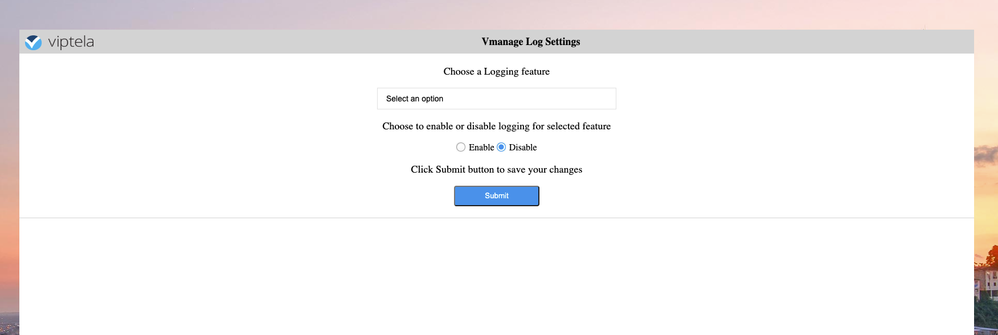
2. 強化するログを選択
"Choose a Logging feature" の下にあるドロップダウンメニューから "viptela.enable.device.sle.log" を選択します。
ドロップダウンメニューをクリックすると以下のようになります。
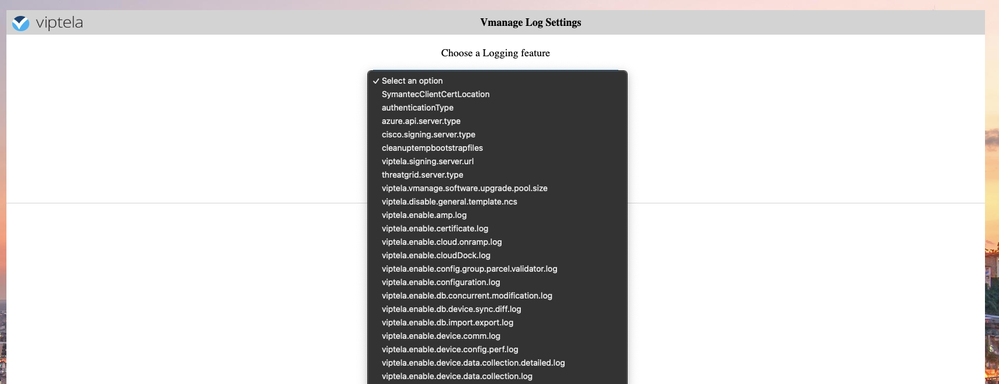
その後、"viptela.enable.device.sle.log" をクリックします。
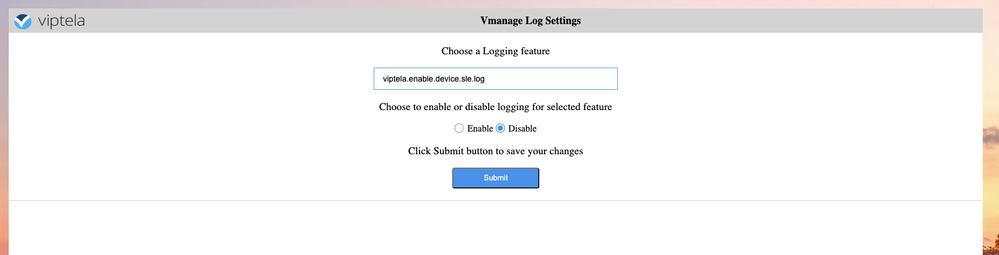
3. ログ強化の有効化
強化するログを指定した後は以下の図のように "Enable" のラジオボタンをクリックします。
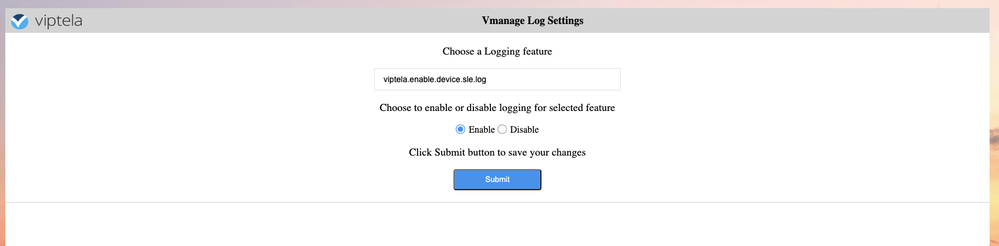
"Submit" ボタンをクリックすると "Submit" ボタンの下に "List of Logging features updated" が表示され、"viptela.enable.device.sle.log" が "true" と表示されます。
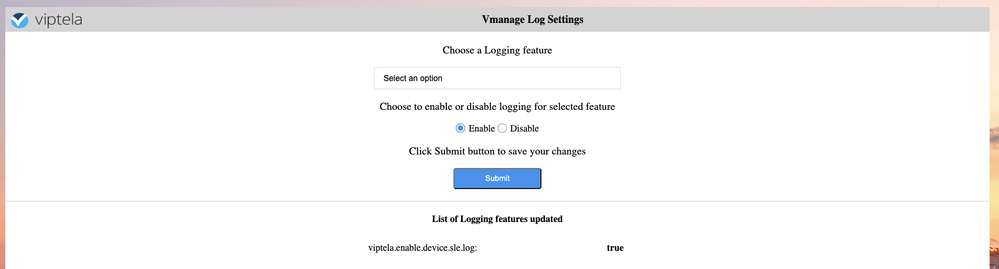
上記の状態を確認ができたらログの強化が有効化されています。
"Submit" ボタンを押しても何も表示されなかった場合、再度「2. 強化するログを選択」「3. ログ強化の有効化」を実施してください。
ログ強化の無効化手順
無効化手順は有効化手順の "Enable" を "Disable" に読み替えて実施していただければ無効化手順になります。
ログが無効化されると "Submit" ボタンの下に表示されている "List of Logging features updated" の表示が "false" になります。
本記事の例として挙げている "viptela.enable.device.sle.log" の場合は以下の図のようになります。
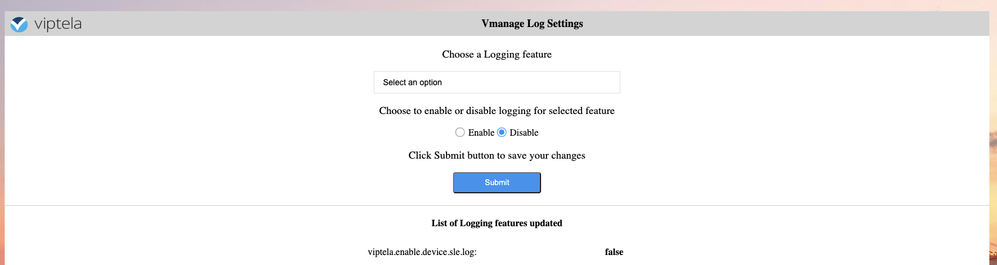
もし "Disable" を指定して "Submit" ボタンを押しても "false" にならなかった場合、再度無効化するログを指定するところから実施してください。
TAC からの情報取得依頼の大まかな流れ
本手順は SD-WAN 製品にて何らかの期待しない動作をしている場合の解析のために TAC から依頼する場合がほとんどとなります。
その際の大まかな流れは以下の通りとなります。
- ログ強化の有効化
- 事象の再現、あるいは特定の操作を実施
- ログ強化の無効化
- vManage の admin-tech を取得
お手数をおかけすることになりますが、TAC からの情報取得依頼がありました際はご協力をよろしくお願いいたします。